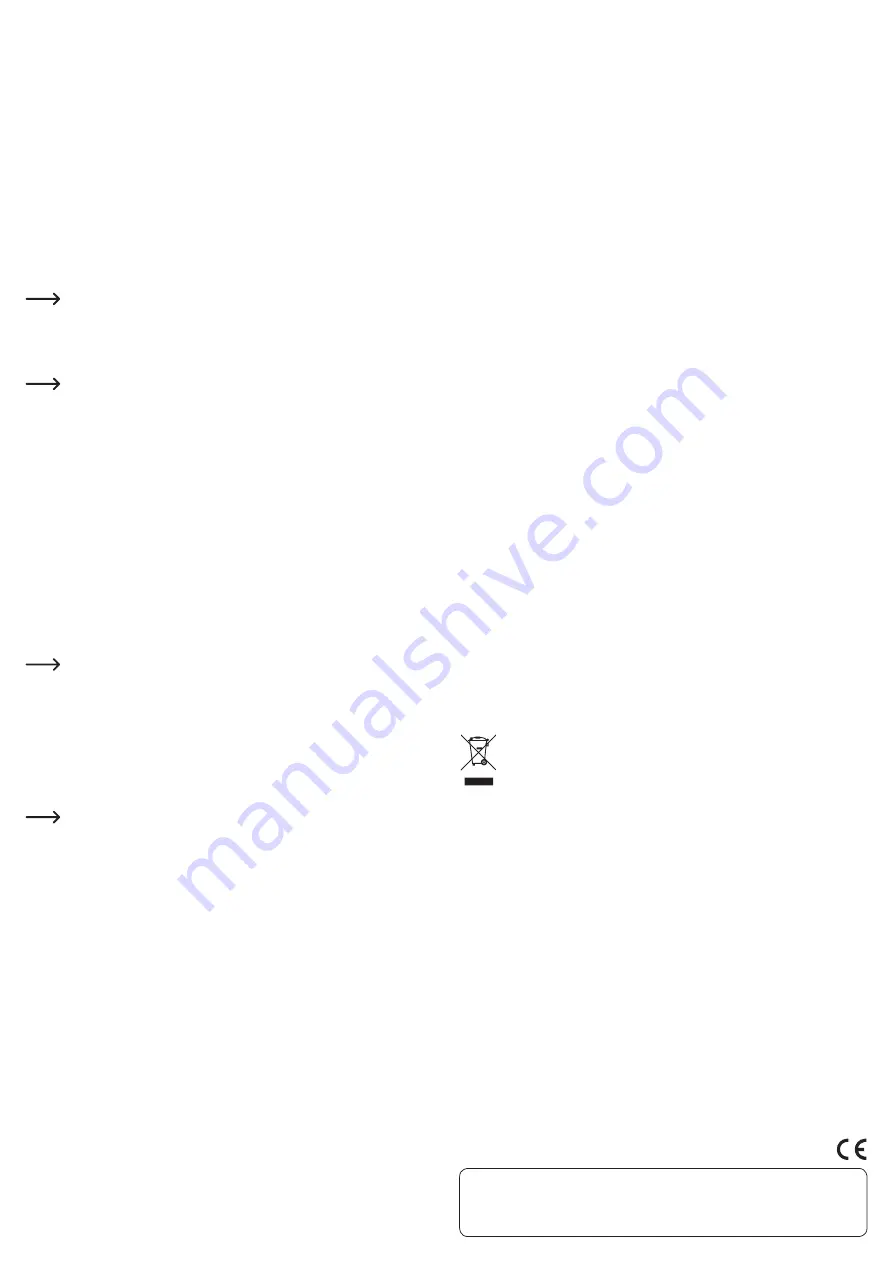
Installation du logiciel
•
Le produit est livré avec un CD contenant un logiciel « Asmedia ». Il est à créer des
sauvegardes de données, par exemple à partir de votre disque dur SATA.
• Démarrez votre ordinateur. Insérez le CD joint dans votre lecteur CD/DVD. Pour
l’installation, vous devez disposer de droits d’administrateur.
• L’installation démarre automatiquement après l’insertion du CD contenant le logiciel.
Si ce n’est pas le cas, allez sur votre lecteur de CD-ROM/DVD et double-cliquez
sur le fichier « setup.exe » pour démarrer l’installation. Suivez les instructions
d’installation sur l’écran.
• Pour plus de détails sur l’installation et l’utilisation du logiciel, reportez-vous aux
instructions du fabricant ci-jointes.
Mise en service
a) Préparation
• Placez la station d’accueil sur une surface plane, stable et sans vibrations/chocs.
Les pieds en caoutchouc assurent un bon positionnement.
Protégez les surfaces des meubles précieux avec un support approprié afin
d’éviter des rayures ou marques.
•
Positionnez l’interrupteur marche/arrêt (7) sur la position « O » (= arrêt).
• Branchez la prise femelle USB3.0 (6) à l’arrière de la station d’accueil via le câble
USB3.0 fourni sur un port USB libre de votre ordinateur.
Le mode de transfert rapide est activé seulement lors de l’utilisation d’un
port USB3.0 ; avec un port USB2.0 ou USB1.1, la vitesse maximale de
transmission de données est proportionnellement plus faible.
•
Branchez la fiche du connecteur rond de bas voltage du bloc d’alimentation fourni
sur la prise du connecteur rond de bas voltage
DC 12V
(8) situé à l’arrière de la
station d’accueil.
•
Insérez la fiche de secteur du bloc d’alimentation dans une prise réseau appropriée.
b) Insertion d’un disque dur
•
Vérifiez que la station d’accueil soit bien éteinte (interrupteur d’alimentation
marche/arrêt sur la position « O »).
•
Des disques durs SATA d’une taille de 6,35 cm/2,5» ou de 8,89 cm/3,5“ peuvent être
installés dans la station d’accueil. Si vous utilisez un disque dur de 6,35 cm/2,5“,
assurez-vous que le support fourni (4) se trouve dans la baie (5). Si vous utilisez un
disque dur 8,89 cm/3,5“- vous devez retirer le support.
• Saisissez le disque dur seulement sur les côtés de la carcasse. Alignez les barrettes
de raccordement du disque dur SATA exactement avec les connecteurs dans la
baie de la station d’accueil et insérez soigneusement le disque dur.
N’utilisez aucune force au moment de l’insertion ! Toutefois, les barrettes
de raccordement du disque dur SATA doivent être bien enclenchées.
c) Utilisation
• Pour allumer la station d’accueil positionnez l’interrupteur marche/arrêt (7) sur la
position « I » (= marche).
• La diode de contrôle LED
POWER
(1) s’allume rouge. Si le disque dur a été
correctement formaté et un partitionnement créé, il apparaît comme lecteur sur
votre PC. La diode de contrôle LED
Active
(3) s’allume bleu pour indiquer que le
disque dur est prêt à l’emploi.
Si le disque dur n’est pas reconnu, il se peut qu’il n’ait pas été formaté et
partitionné. Pour un formatage correct et la création d’un partitionnement,
suivez les instructions du fabricant du disque dur et le fabricant du système
d’exploitation. Voir aussi le chapitre « Conseils et instructions ».
• Commencez avec la transmission de données. Lorsque le disque dur est actif, la
diode de contrôle LED
Active
(3) clignote bleu.
• Si besoin, connectez d’autres périphériques USB tels que clés USB ou disques durs
sur les trois ports USB3.0 (9) situés sur la façade de la station d’accueil.
Le concentrateur USB fonctionne seulement lorsque la station d’accueil est en marche.
d) Enlèvement du disque dur
•
Arrêtez tous les accès au disque dur inséré dans la station d’accueil ! Fermez tous
les fichiers ouverts.
• Débranchez la connexion USB en éjectant le lecteur comme tous les autres
périphériques USB.
• Sur la station d’accueil, positionnez l’interrupteur marche/arrêt (7) sur la position
« O » (= arrêt).
• Attendez au moins 30 sec. jusqu’à ce que le disque dur soit complètement à l’arrêt.
• Maintenez le disque dur latéralement sur sa carcasse et tirez-le doucement vers le
haut. N’utilisez pas la force lorsque vous tirez vers le haut !
Conseils et instructions
a) USB3.0
• Les périphériques USB3.0 sont compatibles avec les versions antérieures. Cela
signifie que le produit avec le disque dur SATA inséré fonctionne aussi sur les ports
USB2.0/1.1 classiques, mais seulement à la vitesse maximale d’un USB2.0/1.1.
• Pour USB3.0, il est recommandé de choisir des câbles aussi courts que possible
pour éviter un ralentissement de la vitesse de transmission.
• Pour connecter le produit à un port USB3.0 de votre ordinateur, un câble USB3.0 est
nécessaire (par exemple celui-ci fourni).
• Si le produit doit être connecté via un concentrateur USB, ce dernier doit aussi
supporter le mode de transmission USB3.0 pour permettre d’atteindre la vitesse
maximale.
b) Généralités
• Les périphériques USB peuvent être branchés et débranchés lors du fonctionnement.
Vous devez noter que des fichiers peuvent éventuellement être endommagés ou
que le système d’exploitation peut se planter lorsque vous enlevez le câble de
connexion pendant une transmission de données (ou que des fichiers sont ouverts
par un programme).
Avec Windows, un symbole avec une flèche apparaît généralement lors de la
connexion d’un disque dur (ou d’un autre support de données avec USB) dans
la barre de menu qui permet à Windows d’indiquer que la « déconnexion » de
périphériques, c’est-à-dire que la transmission de données est à terminer en
suivant l’action, ceci afin de débrancher le câble de connexion sans risque.
• Maniez les disques durs toujours très soigneusement. Lors de vibrations ou
chocs durant le fonctionnement (et également pendant quelques secondes après
l’extinction ! ), la tête de lecture/d’écriture peut se poser sur le disque magnétique
pouvant provoquer ainsi la destruction du disque dur. Par conséquent, après avoir
éteint la station d’accueil, attendez au moins 30 secondes avant de sortir le disque
dur de celle-ci.
• Un nouveau disque dur doit être partitionné et formaté avant de pouvoir être utilisé
et de s’afficher dans le gestionnaire de fichiers de Windows
®
.
• Avec Windows 8, Windows 7, Windows Vista ou Windows XP, le partitionnement
et le formatage sont facilement réalisables via le panneau de configuration (et via
les outils de gestion de l’ordinateur/gestion des supports de données). Après le
partitionnement, la nouvelle partition nouvellement créée doit être formatée.
Nettoyage
• Avant de nettoyer le produit, débranchez le bloc d’alimentation de la prise réseau.
Attendez au moins 30 secondes jusqu’à ce que les disques magnétiques du disque
dur soient complètement à l’arrêt.
• Ne plongez jamais le produit dans de l’eau ou tout autre liquide.
•
Pour le nettoyage, un simple chiffon sec, doux et propre suffit. N’utilisez pas de
produits de nettoyage agressifs car ceux-ci peuvent causer un changement de
couleur du boîtier. Lors du nettoyage, n’appuyez pas trop fort sur la surface afin
d’éviter de la rayer.
• Vous pouvez facilement éliminer les poussières en utilisant un pinceau propre à
longs poils et un aspirateur.
Elimination des déchets
Les appareils électroniques sont des matériaux recyclables et ne doivent
pas être éliminés avec les ordures ménagères.
En fin de vie, éliminez l’appareil conformément aux dispositions légales en
vigueur.
Caractéristiques techniques
a) Station d’accueil pour disques durs
Disque dur approprié............... SATA III (rétrocompatible avec SATA II/SATA I)
6,35 cm/2,5“ type HDD / SSD
8,89 cm/3,5“ type HDD
Capacité du disque dur ...........4 To maxi
Systèmes requis ....................... Windows
®
98SE, ME, 2000,
XP (Home, Pro, avec SP1, SP2, SP3, uniquement 32 bit),
Vista™ (32 bit et 64 bit), 7 (32 bit et 64 bit), 8, 8 Pro
Raccordement ..........................USB3.0 (rétrocompatible avec USB2.0/USB1.1)
Conditions de service .............. 0 à +85 °C, 5 - 90 % d’humidité relative
Conditions de stockage...........-10 à +95 °C, 0 - 90 % d’humidité relative
Longueur du câble ...................env. 110 cm (câble USB3.0)
Dimensions (L x H x P) .............env. 113 x 92 x 94 mm
Poids...........................................env. 216 g
b) Bloc d’alimentation
Tension/courant d’entrée .......100 - 240 V/CA, 50/60 Hz, 0,8 A
Tension/courant de sortie .......12 V/CC, 2 A
Ceci est une publication de Conrad Electronic SE, Klaus-Conrad-Str. 1, D-92240 Hirschau (www.conrad.com).
Tous droits réservés, y compris de traduction. Toute reproduction, quelle qu‘elle soit (p. ex. photocopie, microfilm, saisie dans des installations
de traitement de données) nécessite une autorisation écrite de l‘éditeur. Il est interdit de le réimprimer, même par extraits. Cette publication
correspond au niveau technique du moment de la mise sous presse.
© Copyright 2015 par Conrad Electronic SE.
V1_0115_02-xx


























